
Стремление к повышению производительности в Windows 10 - обычное дело., которые мы можем получить разными способами. Есть способы, которые лучше приспособлены к компьютеру каждого человека и его ситуации. Одним из способов предотвратить медленную работу компьютера может быть отключение визуальных эффектов, которые в нем есть, поскольку в этих версиях операционной системы их много.
Таким образом, мы сможем получить лучшую производительность в Windows 10. Если вы считаете, что этот вариант интересен в вашем случае, ниже мы покажем вам шаги, которые мы должны выполнить, чтобы отключить визуальные эффекты на вашем компьютере. Это несколько проще, чем вы думаете.
Для этого заходим в панель поиска, которая есть у нас в Windows 10 и в нем мы представляем эту команду sysdm.cpl и мы даем вам поиск. Мы получим результат, который нас интересует, поэтому нажимаем на него. Откроется окно со свойствами системы.
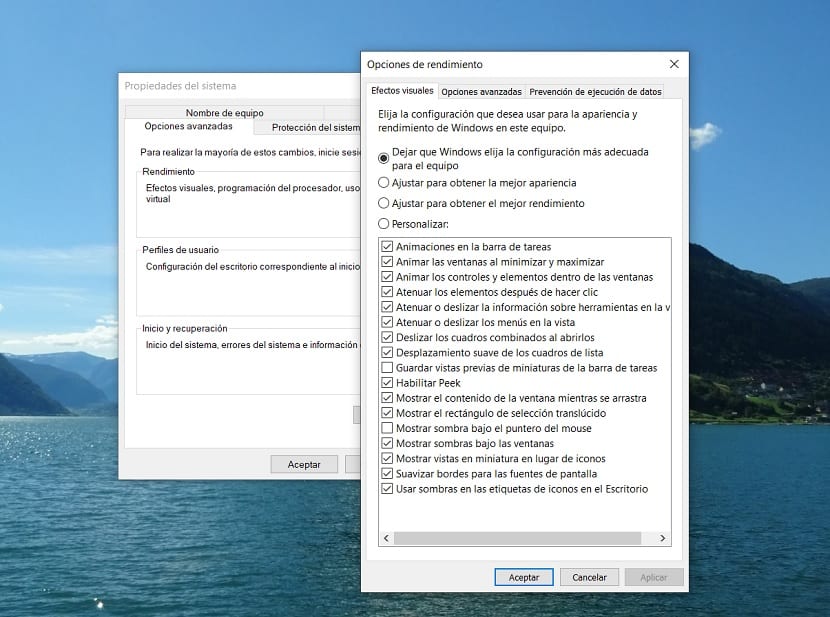
В этом окне есть несколько вкладок, из которых нас интересуют расширенные свойства в таком случае. Затем мы рассмотрим первый раздел, который является разделом производительности. В нем есть кнопка с надписью «Конфигурация», которую мы собираемся щелкнуть в этом случае.
Тогда мы уже на вкладке визуальных эффектов. Вы видите список визуальных эффектов, которые есть в Windows 10. Мы можем активировать или деактивировать те, которые захотим, по своему усмотрению. Мы также можем использовать опцию под названием Отрегулируйте для лучшей производительности. Так что на компьютере получается лучшая производительность.
Каждый сможет выбрать тот вариант, который ему больше всего подходит. Но в обоих направлениях то, что мы делаем заключается в повышении производительности на нашем компьютере с Windows 10. Это очень простой способ добиться этого, но он, безусловно, может нам очень помочь.